WordPress 主机转移
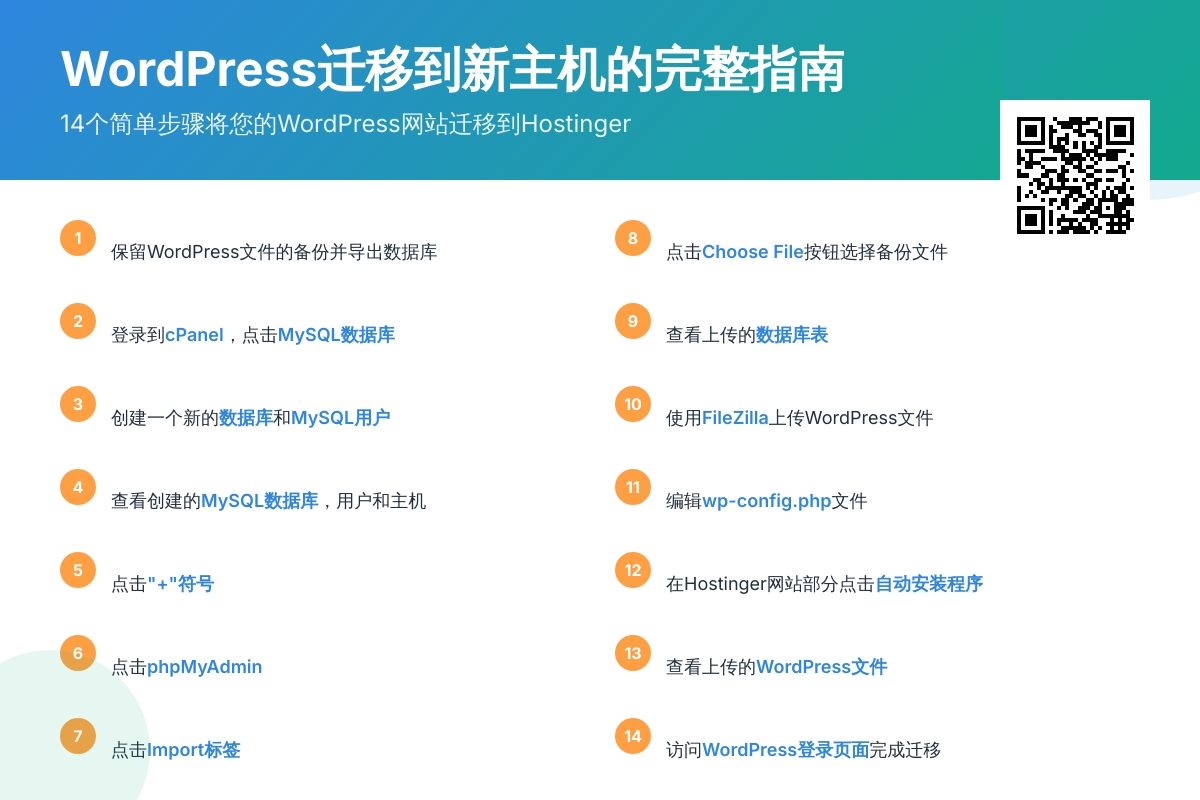
在本章中,我们将研究如何将WordPress转移到新的托管平台。
在这里,我们使用Hostinger web托管将WordPress网站转移到另一个主机。
只需按照下面给出的简单步骤将您的WordPress网站转移到另一个主机。
步骤(1) – 保留WordPress文件的备份并导出数据库。 我们将在 WordPress – Backup& 恢复
步骤(2) – 登录到cPanel,然后点击 MySQL数据库,如下所示。
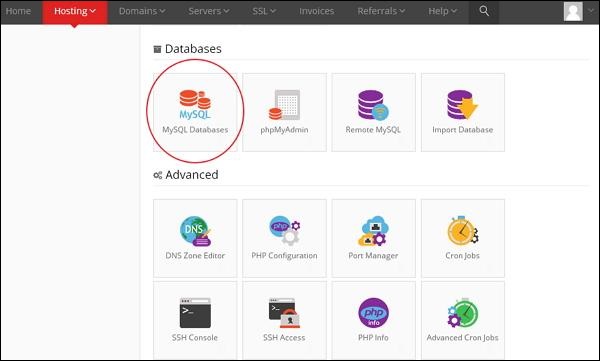
步骤(3) – 创建一个新的数据库和MySQL用户,如下面的屏幕所示。 该页面有以下字段
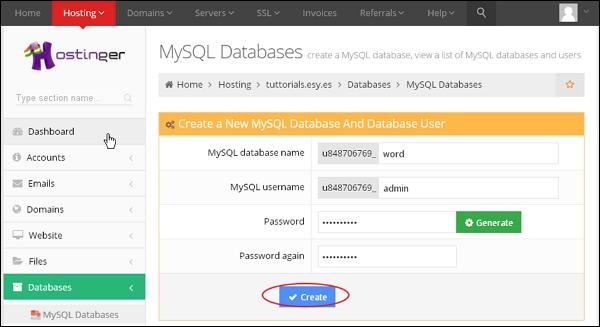
-
MySQL Database Name- 输入您的数据库名称。
-
MySQL Username- 输入您的用户名。
-
Password- 设置数据库的密码。
-
Password again- 再次设置与之前验证相同的密码。
填写所有字段后,单击创建按钮。
步骤(4) – 您可以查看创建的 MySQL数据库,用户和主机,如下面的屏幕所示。
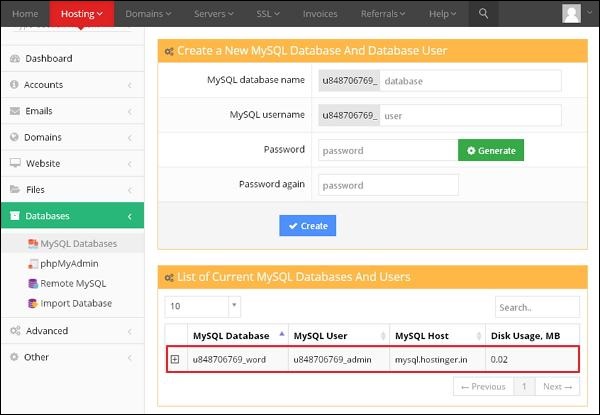
步骤(5) – 点击“+”符号。
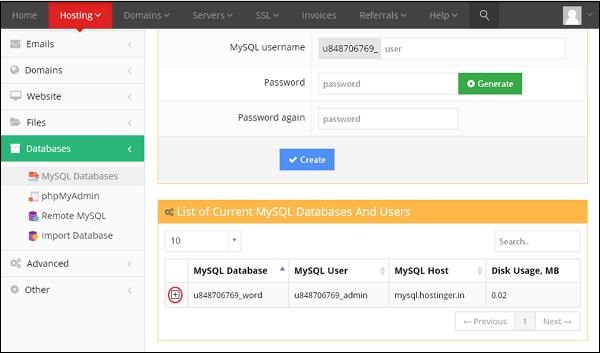
步骤(6) – 点击 phpMyAdmin 。
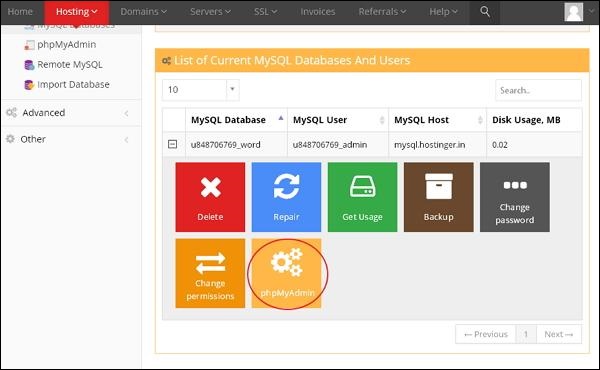
步骤(7) – 点击phpMyAdmin页面上的Import标签。
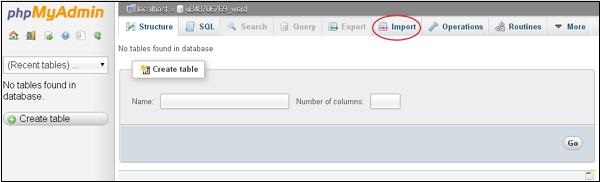
步骤(8) – 点击Choose File按钮从系统中选择备份文件,然后点击Go按钮。
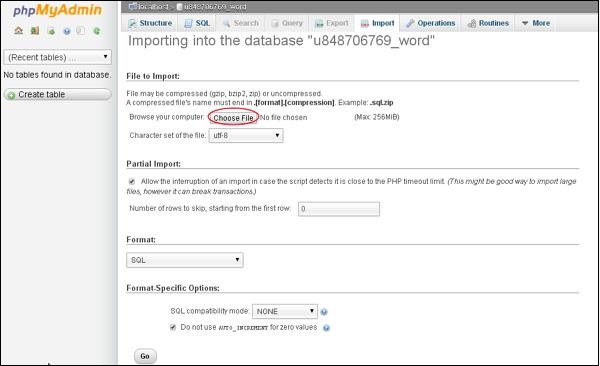
步骤(9) – 您可以查看上传的数据库表,如下面的屏幕所示。
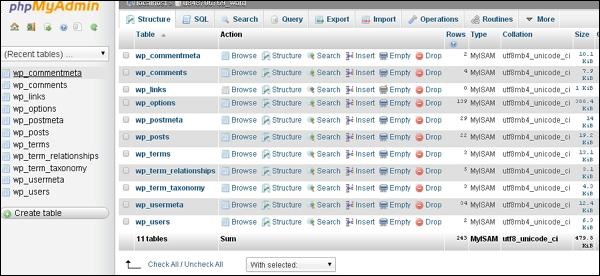
步骤(10) – 使用文件传输协议(FileZilla)上传您的WordPress文件,如WordPress – 备份和恢复中所示。
步骤(11) – 编辑wp-config.php文件。
步骤(12) – 在hostinger的网站部分,单击自动安装程序。

步骤(13) – 您可以查看上传的WordPress文件。 单击URL链接,如下面的屏幕所示。
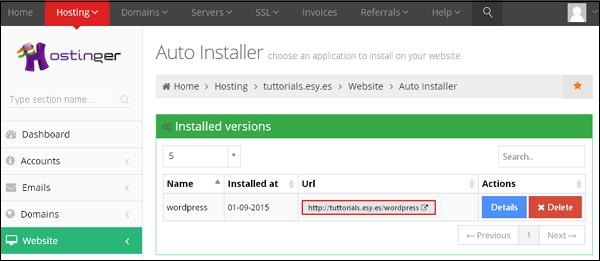
步骤(14) – 您可以查看WordPress的登录页面。
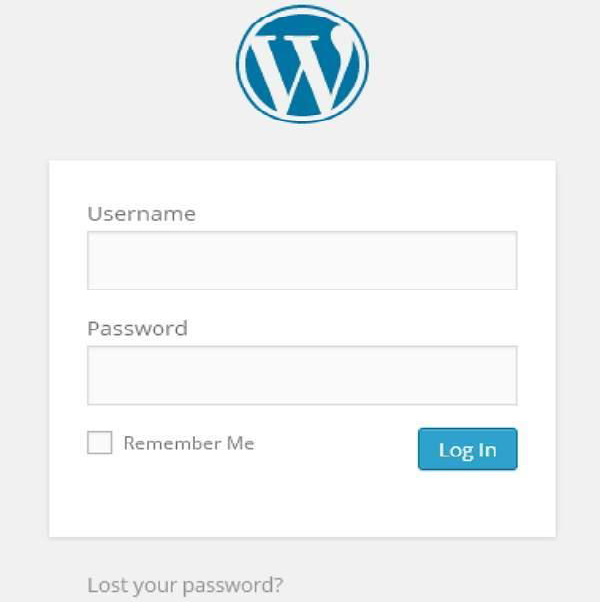
你可能还喜欢下面这些文章
 WordPress小说主题wpnovo,支持多语言、付费阅读、VIP会员功能的精美小说模板
WordPress小说主题wpnovo,支持多语言、付费阅读、VIP会员功能的精美小说模板
//demo.imwpweb.com/wpnovo/多设备支持主题支持PC和移动端界面,独立设置,互不干扰。移动端首页(右)图:小说页面PC端和移动端的展示付费订阅主题支持付费订阅功能,支持付费单章订阅、整本小说订阅模式。
 WordPress自动内链插件 WPKAL ,网站全自动增加锚链接必备插件
WordPress自动内链插件 WPKAL ,网站全自动增加锚链接必备插件
什么是内链内链,顾名思义就是在同一网站域名下的内容页面之间的互相链接(自己网站的内容链接到自己网站的内部页面,也称之为站内链接)。自动内链工作原理简单来说,我们设定一些词表以及词表对应的链接,比如词是wordpress插件,链接是http
 WordPress 敏感词违禁词屏蔽插件 WPWJC 介绍与下载
WordPress 敏感词违禁词屏蔽插件 WPWJC 介绍与下载
这款插件的核心功能就是一点:找出文章中的违禁词、敏感词等措辞不当的词语,替换成你设置的更合适的词或者直接替换“*”号。请注意,需要同时下载站长工具箱和违禁词屏蔽插件,安装插件时也需要两个插件同时安装。
 WordPress 文章自动配图、缩略图插件 WPAC 介绍与下载
WordPress 文章自动配图、缩略图插件 WPAC 介绍与下载
2、自动生成的图片并非真实在磁盘中的图片,而是动态生成的,如果保存到磁盘会占用大量空间,这个空间没必要浪费,因此修改主题代码,直接将缩略图的地址改为wpac自动生成的缩略图地址是一个非常好的方案。
 WordPress 相关文章插件 wprec
WordPress 相关文章插件 wprec
wprec利用相似度算法计算每篇文章之间的相似度,找到与当前文章最相似的一些文章,展现在文章底部作为相关文章。我们知道,相关推荐插件推荐的原理是根据当前文章的特征(文章的高权重标签),从文章库中召回相关文章,再根据相关性评分,最后选出To

